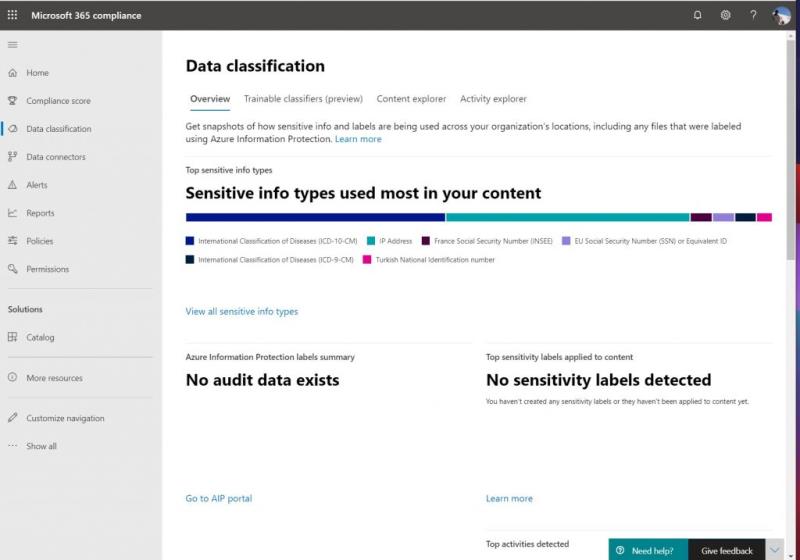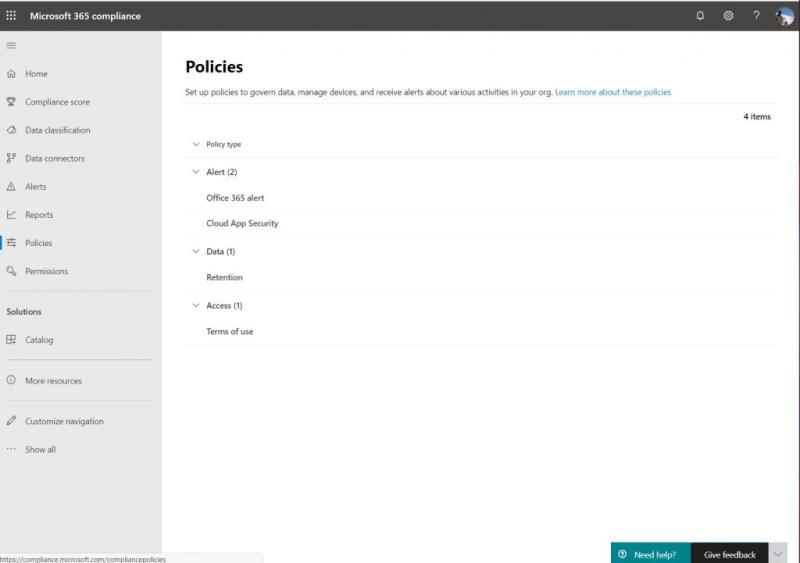С оценката за съответствие получавате опростен начин за управление на стандартите за съответствие. Получавате препоръки за действия за сигурност и други. Ето как да го използвате.
От началното табло за управление ще видите различни секции. Първият ще покаже вашия резултат за съответствие, който е разделен на различни действия, като защита на информация, контрол на достъпа, управление на устройства и др.
От раздела за оценка на съответствието можете да се потопите по-дълбоко и да видите действия за подобряване на общия си резултат и сигурност.
От класификацията на данни можете да създадете класификатори, които могат да се използват за защита и управление на вашите чувствителни данни.
От секцията с правила ще можете да настроите определени правила в Microsoft 365, които могат да ви помогнат да подобрите резултата си.
От каталога можете да намерите някои решения, които можете да вземете във вашата организация, за да подобрите цялостния магазин за съответствие.
Ако притежавате малък бизнес, може да нямате ИТ персонал или някой, който постоянно да проверява дали вашите данни и информация, плаващи около Microsoft 365, са безопасни и защитени. За щастие, Microsoft има нова функция за предварителен преглед, включена във вашия абонамент, наречена оценка за съответствие, която може да ви помогне.
С оценката за съответствие получавате опростен начин за управление на стандартите за съответствие. Получавате препоръки за действия за сигурност, които можете да предприемете, за да спазвате индустриалните разпоредби и стандарти, за които други компании често плащат на ИТ отделите, за да мислят и да се справят. Ето как можете да го използвате.
Ключови неща за разбиране
Преди да се потопите в оценката за съответствие, има набор от термини, които трябва да разберете. Ще видите нещо, наречено контрол. Контролът е изискване или регламент, стандарт или политика. Ще видите също действие, което е дейност, която ви помага да приложите контрол. И накрая, ще видите оценка, която представлява групиране от контроли от конкретен регламент, стандарт или политика.
Additionally, Compliance Score is not to be confused with the Compliance Manager or Center. They share the same backend, but Compliance Score as a simplified version of Compliance Manager and gives you a more complete view of your organization's current compliance situation, plus the steps you can take to improve it.
Please in mind that Microsoft will provide you with an initial numbered score based on some of the most common regulations and standards. As explained by Microsoft, this risk-based score "measures your progress in completing actions that help reduce risks around data protection and regulatory standards."
Ще можете да подобрите този резултат, като създадете и вземете оценки, които са подходящи за вашата компания. Ще можете да изберете тези оценки, да ги промените или да създадете свои собствени, за да видите нещата, които са най-важни за вас. Просто имайте предвид, че висок резултат не винаги означава, че сте напълно съвместими. Според Microsoft , той „не изразява абсолютна мярка за съответствие на организацията с конкретен стандарт или регламент“.
И накрая, ще искате да разберете, че ще можете да видите бързи действия за подобряване на съответствието си. Те ще бъдат подробни насоки с инструкции стъпка по стъпка за правилното решение. Попълването им ще подобри резултата ви.
Как да използвате домашното табло
След като отидете да видите своя рейтинг за съответствие, като щракнете върху Съответствие от стартовия панел на приложения на Microsoft 365, ще бъдете отведени до Центъра за съответствие на Microsoft 365. Оттук ще видите различни секции. Първият ще покаже оценката ви за съответствие, която е разделена на различни действия като защита на информация, контрол на достъпа, управление на устройства и др.
От тук ще можете да навигирате до секциите, които ще опишем по-долу. Ще видите също неща като съответствие с облачните приложения, както и потребители, които споделят файлове. Освен това тук ще има раздел за сигнали за сигурност, списък със споделени файлове, които може да компрометират вашата сигурност, и високорискови приложения. Можете да щракнете върху всеки от тези раздели за повече подробности и да видите как се движат вашите данни.
Как да видите резултата си за съответствие
За да се потопите по-дълбоко в оценката си за съответствие, можете да щракнете върху оценка за съответствие в страничната лента. Оттук ще видите общия си резултат. Можете да превъртите нагоре и надолу, за да видите данните, включени в резултата, и някои ключови действия за подобрение, които можете да предприемете.
В горната част ще има няколко раздела, един от които има предложения за подобрение. Щракването върху това ще ви даде ръководство стъпка по стъпка как да предприемете определени действия, за да увеличите резултата си.
Друг раздел ще съдържа решения и оценки. Те ще ви покажат как определени решения могат да допринесат за вашия резултат. Те също ще бъдат оценки. Щракването върху тях ще ви помогне да приложите контроли за защита на данните, определени от определени типове. Те включват стандарти, разпоредби и закони за съответствие, сигурност, поверителност и защита на данните.
Как да проверите класификацията на данните
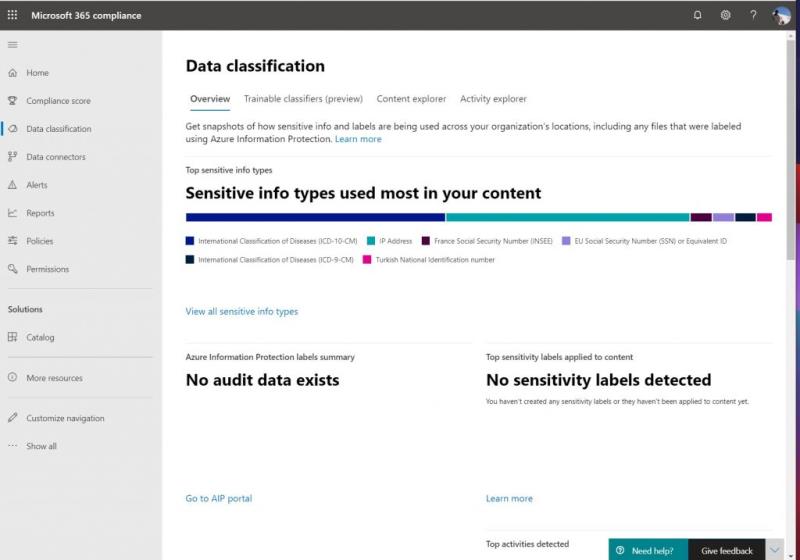
Третият раздел в оценката за съответствие ще бъде класификация на данните. От тук можете да създавате класификатори, които могат да се използват за защита и управление на вашите чувствителни данни. След това ще можете да изследвате какви данни са обозначени, за да можете да настроите фино своите стратегии за класификация.
Ще получите моментна снимка на страница с преглед. Оттук ще получите бърз поглед към това къде се използват поверителна информация и етикети в приложенията на Microsoft 365 и някои връзки, за да ги проучите. Можете също така да се потопите по-задълбочено в класифицирано съдържание с инструмента за изследване на съдържанието, който ви позволява да филтрирате по чувствителен тип информация или етикет, за да видите колко артикула са класифицирани във вашия бизнес. И накрая, можете да наблюдавате и преглеждате дейността с подробен преглед на дейностите по класификация и тенденциите в различните местоположения.
Как да управляваме политики
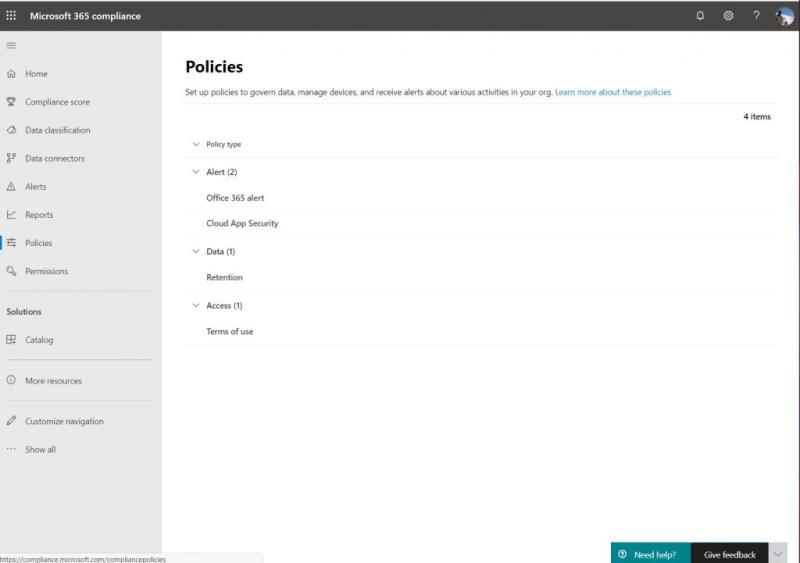
От секцията с правила ще можете да настроите определени правила в Microsoft 365, които могат да ви помогнат да подобрите резултата си. Тези правила ще бъдат изброени по типове, било то данни, достъп или сигурност. Обикновено тези правила са предназначени за по-опитни потребители и ИТ администратори, но щракването върху тях ще ви даде основите и обяснение как можете да промените правилата, за да подобрите резултата си за съответствие. В повечето случаи има и връзка, която ще ви отведе до документацията на Microsoft за споменатата политика.
Как да управлявате разрешенията
Next up, there is the permissions section. From here, you can assign Microsoft 365 permissions and roles in Office 365. You can add users as global administrators, data administrators, compliancy administrators, and more. Keep in mind, though, that Office 365 roles has a separate page, and you'll need to go here for that. If you're having trouble setting permissions, we invite you to check out our guide on the different administrative roles in Microsoft 365.
How to use the catalog
В секцията каталог ще намерите някои решения, които можете да вземете във вашата организация, за да подобрите цялостното съхранение на съответствие. Това включва теми като предотвратяване на загуба на данни, управление на информация, защита на информацията, управление на записи и други. Ще видите и теми за това как можете да идентифицирате, анализирате и коригирате вътрешните рискове, както и да отговорите на одити, разследвания на данни и др. Всяко от тези решения идва с ръководства стъпка по стъпка и дори видеоклипове, обясняващи как можете да започнете с тях.
Персонализиране и др
Това са основите на проверката на оценката за съответствие, но можете да направите още малко. Ако искате да персонализирате външния вид на таблото за управление на съответствието, можете да го направите, като щракнете върху Персонализиране на навигацията отстрани. Това ще ви покаже различни неща, които вече обсъждахме тук. Вашите промени са уникални за вас и няма да засегнат други администратори.
Чувствайте се свободни да играете с вашия рейтинг за съответствие и ни уведомете как ви харесва това изживяване, като ни пуснете коментар по-долу. Също така, не се колебайте да разгледате нашия център на Microsoft 365 за повече инструкции и други ръководства.